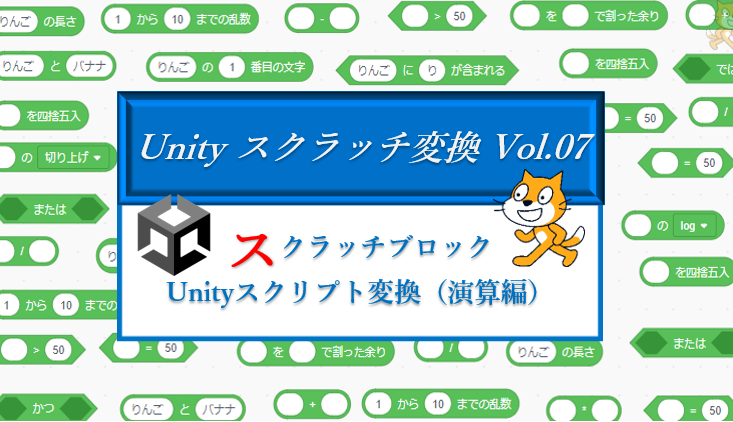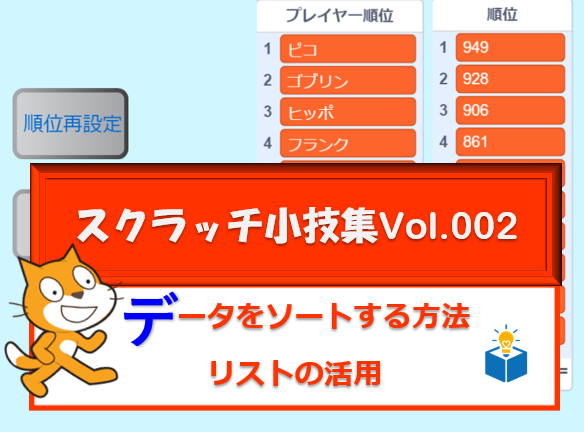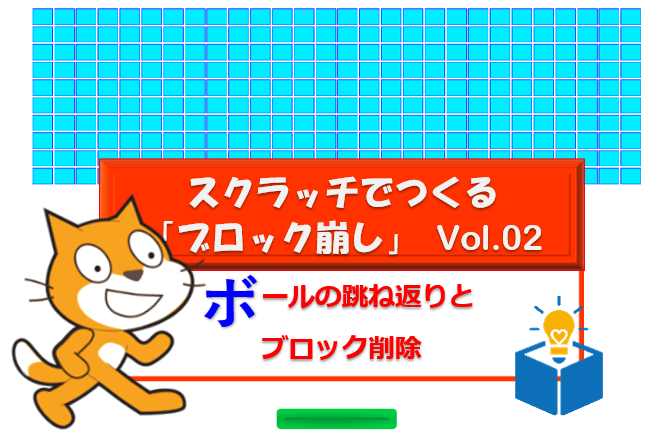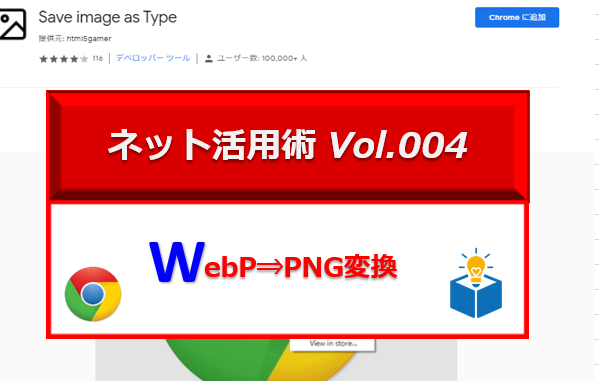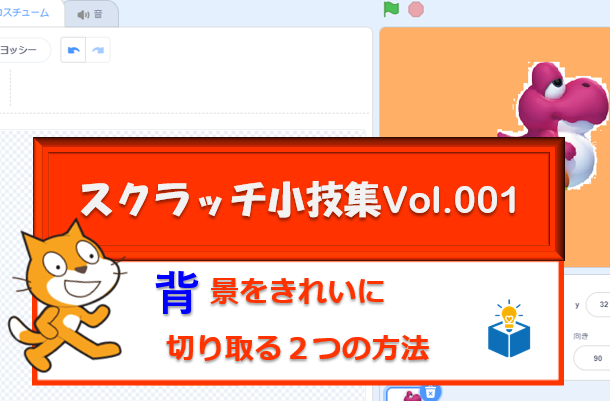
スクラッチにはいろいろな機能がありますまますが、このコーナーでは毎回いろいろな機能や小技をご紹介していきます。
今回は生徒様と作品を作っている際に、よくいただくご質問から。
「先生、キャラクターの背景がきれいに消せない(# ゚Д゚)」
今回は多くの方がお悩みのこの課題、『動画』を使ってご紹介します。
2024年度最新版はこちらから

一分間スクラッチ講座 取り込んだ画像ファイルの背景をきれいに切り抜く2つの方法 2024年度版
Youtubeショート動画
まずよくある方法として、背景を透明で塗りつぶすというもの。スクラッチの機能として、同じ色の場合、指定した色に塗りつぶし、または透明にしてくれる機能です。
この方法で除去すると、背景が微妙に残ってしまいますね。もともとの素材が「jpeg」の場合、同じ白に見えても微妙に違う色が混ざっているケースが多く、スクラッチが同じ色と認識してくれません。
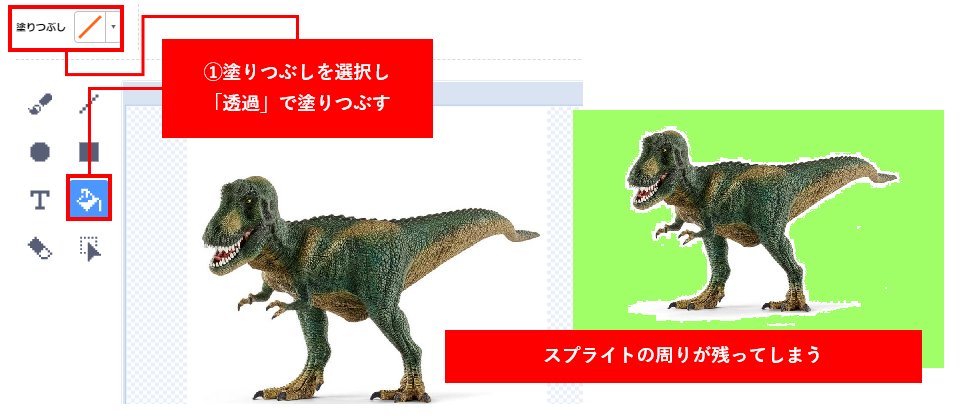
次によく使うのが、残った背景を「消しゴム機能」を使って削除する、という方法。
根気強く頑張れば、きれいに消せそうですね?でも必要以上に時間がかかってしまったり、意外とうまくいかなかったり・・・。
「消しゴム機能」はあまりお勧めできません。
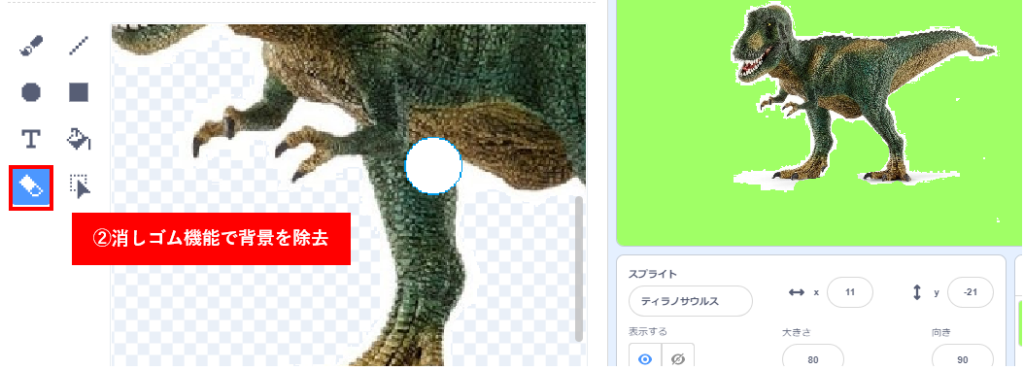
ということで、今回はもっと楽な2つの方法をご紹介します。
Microsoft Excel を使って背景の除去
エクセルを使ってって、どうゆうこと?Youtubeにまとめましたので、まずはその映像を確認してください!
エクセルの「図の形式」から「背景の削除」を選択して、画像の背景を削除します。
今回の画像では「削除する領域としてマーク」のサンプルを紹介しましたが、「保存する領域としてマーク」でも同様のことができます。
扱いやすいほうで試してみてください!これは「スクラッチ2.x」版で採用されていた背景切り取り術と一緒です。でもこの方法はエクセルが入っていない場合、使えないですよね?
Webアプリを使って背景の除去
「remove.jp」というサイトが提供するサービスを使えば、簡単に背景を削除することができます。
ただしこれは、あくまで無料のアプリ。
サイト内に悪いウイルスがいるかもしれませんので、自己責任でご対応ください。
このサイトのアプリに、背景を除去したい画像をドラッグ&ドロップするだけで、あっという間に背景を除去することができる。なんと素晴らしいアプリなんだろう!
ということで、今回はスプライト(画像)の背景をきれいに切り抜く方法を2つご紹介しました。たまには作業もいいですが、ここに時間をかけすぎず、作成に時間を使いたいですよね?
ファイブボックスではオンライン授業、体験授業も行っているので、今回の記事にご興味がありましたら、ぜひお問い合わせください。お問い合わせは こちら から。体験授業のお申込みは こちら から。